- Autor Abigail Brown [email protected].
- Public 2024-01-15 11:23.
- Última modificación 2025-01-24 12:07.
Con acceso a una base de datos de más de un millón de títulos, la aplicación Nook para Android es el compañero perfecto para su lector electrónico Nook. Incluso si no posee un Nook, esta aplicación le brinda acceso a la base de datos de libros electrónicos de Barnes & Noble y capacidades para compartir libros. También hay una aplicación Nook para tabletas iOS y Amazon Fire.
Aplicación Nook para Android Pros y contras
Lo que nos gusta
- Acceda y lea toda su biblioteca Nook.
- Ver la tienda en línea completa de Barnes & Noble.
- Las compras se descargan rápidamente en su dispositivo.
Lo que no nos gusta
Opciones de personalización de pantalla limitadas.
El mayor beneficio de la aplicación Nook para Android es que puede leer libros que compró a través de la tienda en línea de Barnes & Noble en cualquier dispositivo móvil. La desventaja es que no incluye todas las funciones de la versión de iOS o un Nook real. Por ejemplo, no hay forma de cambiar la fuente del texto.
Conclusión
Busque "Nook" en Google Play Store para descargar e instalar la aplicación. Si tiene una cuenta de Nook, ingrese su nombre de cuenta y contraseña desde la pantalla de inicio que aparece al iniciar la aplicación Nook. Si es nuevo en Nook, tiene la opción de crear una cuenta de Barnes & Noble.
Uso de la aplicación Nook
Una vez que su cuenta esté configurada y aprobada, accederá a la pantalla principal de la aplicación Nook. Desde esta pantalla, debe acceder a su biblioteca, incluidos algunos libros de muestra. Puede leer el libro que está leyendo actualmente en su Nook, así como comprar libros nuevos y acceder a cualquier archivo que haya guardado.
Mientras lee un libro, toque la pantalla para abrir la interfaz de opciones. Use los íconos en la parte superior de la pantalla para ajustar el brillo (el ícono de luz), acceda a la tabla de contenido (las tres líneas horizontales) y vea las páginas en modo de cuadrícula. Toque los tres puntos verticales para acceder a configuraciones adicionales, como el idioma y las opciones de accesibilidad.
Crear un marcador es tan simple como presionar en la esquina superior derecha de la página. Aparece una pestaña que indica que la página está marcada. Vuelva a pulsar en la misma zona para borrar el marcador. Para ver sus marcadores, toque el icono tabla de contenido y toque la pestaña Marcadores.
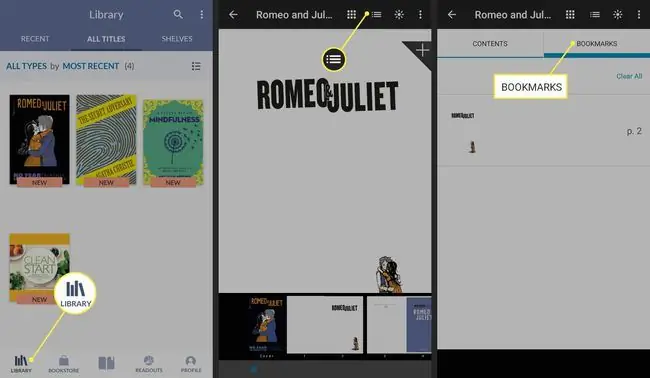
Explorar la tienda B&N
Desde la pantalla de inicio, toca Librería en la parte inferior de la pantalla para explorar la selección de libros Nook disponibles. Verá recomendaciones basadas en los libros que descargó en el pasado. Toca Categorías en la parte superior de la pantalla para buscar por género, o selecciona lupa para buscar libros por título, autor o palabra clave.
Además de la tienda oficial de B&N, hay muchos sitios web donde puede obtener libros electrónicos gratuitos para la aplicación Nook.






